 ひっきりなしに来るビジネスメール。移動中や在宅中など、PCが開けないときにもさくっと返信したいですよね。
ひっきりなしに来るビジネスメール。移動中や在宅中など、PCが開けないときにもさくっと返信したいですよね。
でも、ビジネスメールには「お世話になっております」や「よろしくお願いいたします」といった丁寧な表現が必要。正直スマホで毎回入力するのは面倒です。そんなときにおすすめなのが、「ユーザ辞書」を使った定型文登録。一文字や二文字程度の入力で、登録した定型文が変換候補に表示されるようになります。
今回は、ユーザ辞書に文章を登録する方法と、ビジネスメールがラクになる「いますぐ役立つ単語&定型文例」をご紹介します。
単語/定型文をユーザ辞書に登録する
単語や定型文の登録は、「ユーザ辞書」から行います。まずは「設定」を開き、次に「一般」を押し、「キーボード」に進みます。すると、「ユーザ辞書」の項目があるので、これをタップしましょう。
▲「設定」 「一般」 「キーボード」の順にタップ(左)。「ユーザ辞書」を開きます(右)
試しに、「おせ」と入力すれば「お世話になっております」が変換候補に表示されるように設定してみます。手順は、「ユーザ辞書」をタップして、右上にある追加ボタンを押します。「単語」の項目に「お世話になっております。」を、「よみ」の項目に「おせ」を入力して、右上の「保存」をタップするだけ。
▲「ユーザ辞書」の右上にある+ボタンをタップします(左)。「単語」、「よみ」の項目にそれぞれ入力し、保存しましょう(右)
登録しておくと便利な「ビジネス単語&定型文」
ビジネスメールをさくっと作るためには、長めの文章を、なるべく短い文字数で登録しておくのがコツ。ここでは一例として、基本の単語や定型文をご紹介しておきます。自分の所属や名前はもちろん、よくやり取りする相手の名前や肩書き、自分の業種で頻出する単語の登録などをしておくのもいいでしょう。|
よみ |
単語 |
|
おせ |
お世話になっております。(自分の所属/名前)です。 |
|
ひょ |
表題の件についてご連絡いたします。 |
|
おと |
お問い合わせの件について、回答させていただきます。 |
|
ごへ |
ご返信ありがとうございます。 |
|
ごかく |
ご確認いただけますと幸いです。 |
|
ごけ |
ご検討いただけますと幸いです。 |
|
おそ |
遅くなりまして申し訳ありません。 |
|
とり |
取り急ぎ、ご連絡のみにて失礼いたします。 |
|
なに |
何卒よろしくお願いいたします。 |
|
たい |
大変恐れ入りますが、 |
|
しょう |
承知いたしました。 |
|
せん |
先日は |
|
ごそ |
ご足労いただきまして、 |
|
どうも |
どうもありがとうございました。 |
|
いか |
以下、お打ち合わせの候補日を記載いたします。 |
「ユーザ辞書」の単語や定型文を削除する方法
間違って保存してしまって編集したい時や削除したい場合の方法です。単語を削除したい場合、ユーザ辞書の一覧を開いて、削除したい項目を左へスワイプすると削除できます。
▲「ユーザ辞書」の一覧を開きます(左)。削除したい項目を左にスワイプします(右)
この機能を使えば、面倒な単語や定型文をいちいち最後まで入力する必要はありません。ビジネスメールには決まりきった表現がつきもの。面倒な入力はiPhoneにまかせて、素早くタスクを終わらせましょう。
"ビジネス" - Google ニュース
April 23, 2020 at 05:15AM
https://ift.tt/2XTAtOJ
長文メールも即作成!ビジネスパーソンがいますぐ登録すべき定型文&単語15選:iPhone Tips - Engadget日本版
"ビジネス" - Google ニュース
https://ift.tt/2Q8ckOO
Shoes Man Tutorial
Pos News Update
Meme Update
Korean Entertainment News
Japan News Update
Bagikan Berita Ini
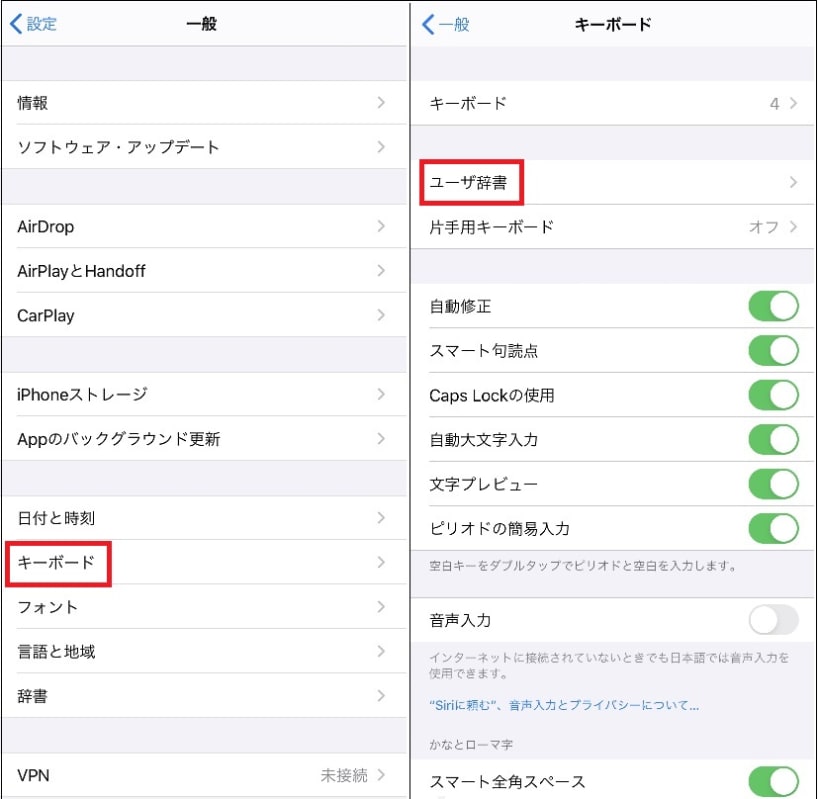
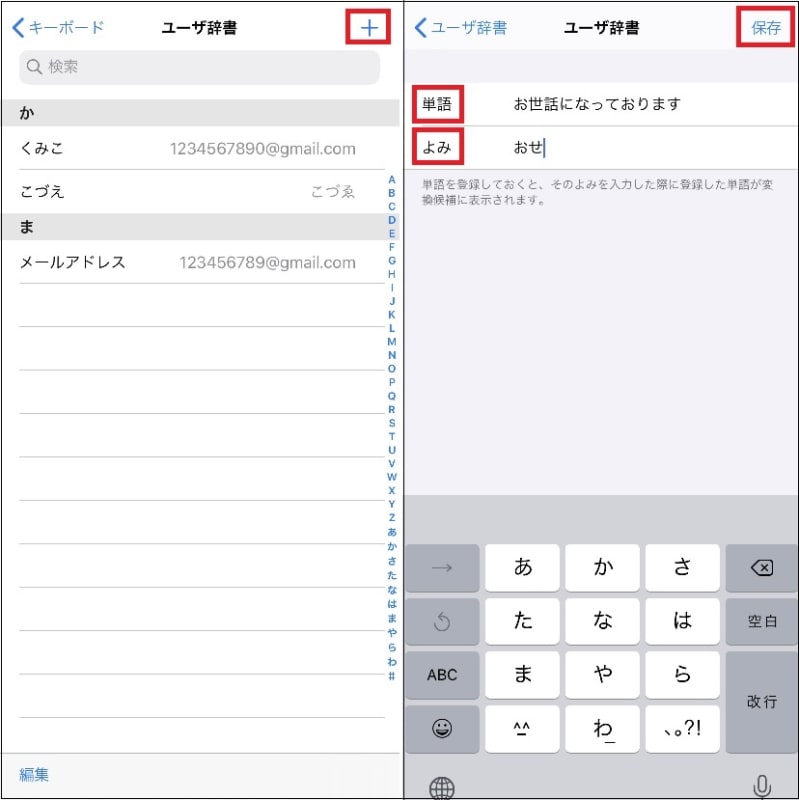
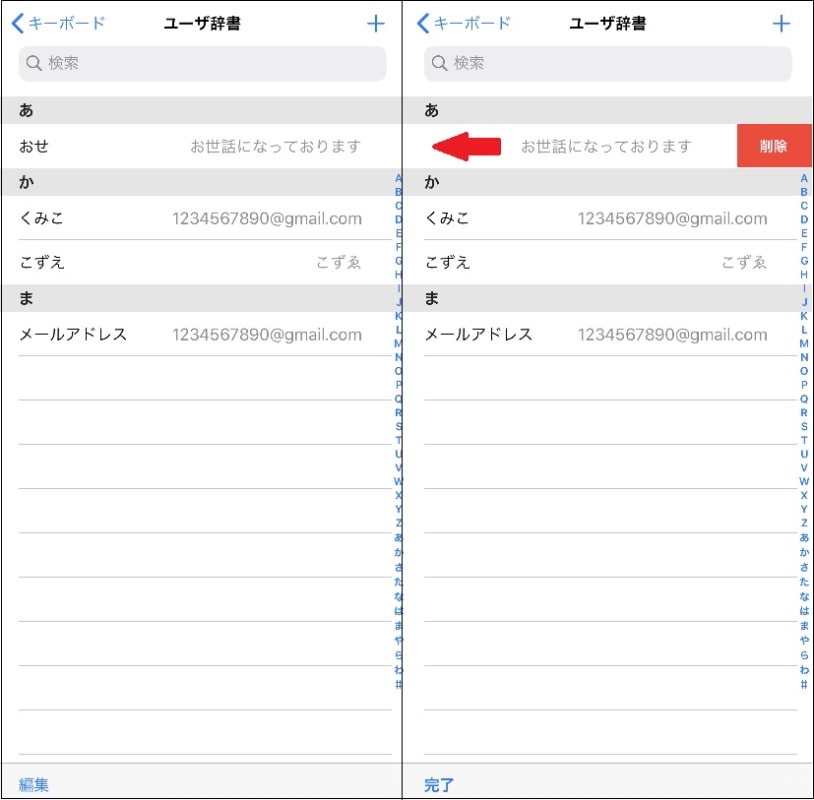














0 Response to "長文メールも即作成!ビジネスパーソンがいますぐ登録すべき定型文&単語15選:iPhone Tips - Engadget日本版"
Post a Comment